|
Как подписать файл встроенной электронной цифровой подписью Если файл подписан встроенной электронной цифрофой подписью, Для того, чтоб скопировать данные о встроенной цифровой подписи, Рассмотрим размещение файла с внутренней цифровой подписью |
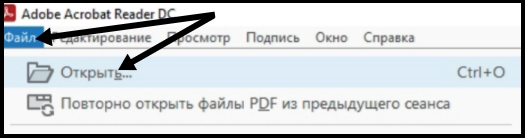
Откройте, пожалуйста, файл в Abode Acrobat Reader. |
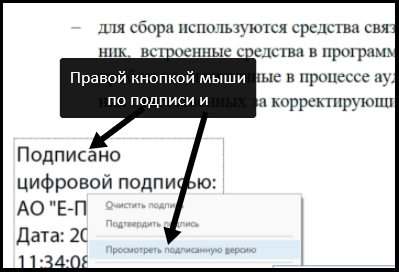
Кликните в открытом в Abode Acrobat Reader документе правой кнопкой мыши по подписи и выберите из появившегося списка действий пункт "Просмотреть подписанную версию" |

Выделите и скопируйте данные электронной подписи |
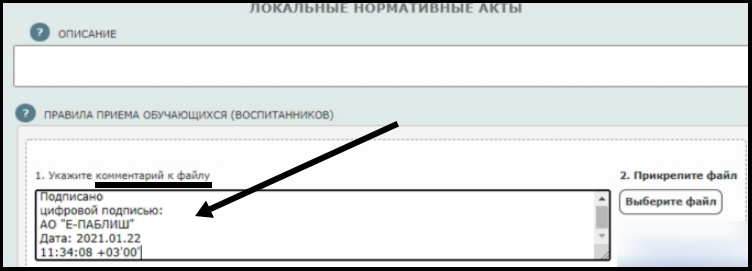
Перейдите в кабинет, в форму размещения документа и установите скопированные данные электронной подписи в поле "Комментарий к файлу". |
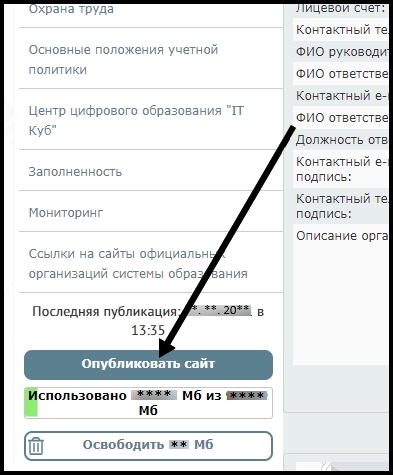
Прикрепив файл, подписанный встроенной электронной цифровой подписью и разместив данные о подписи в поле комментариев к файлу, сохраните, пожалуйста, форму и опубликуйте сайт из кабинета. |
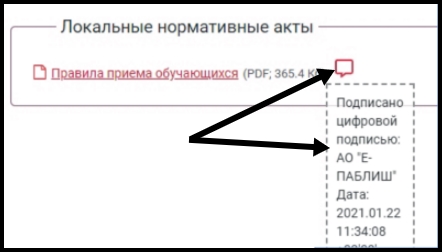
Дождитесь окончания публикации и перейдите на Ваш сайт. Рядом с опубликованным документом появится пиктограмма, |
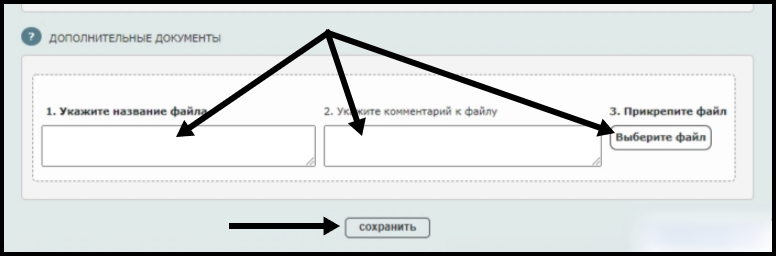
P.S.: В рассмотренном нами примере с документом "Правила приема обучающихся(воспитанников)" указывать название файла не нужно было, поскольку название уже установлено в форме, так как данный документ обязателен. В формах со свободными названиями файлов необходимо заполнить:
|
|